Een van de meest fascinerende functies van Windows 11 is de nieuwe Snap Assist-functie. Maar sommige gebruikers zijn niet erg gesteld op deze functie in Windows 11. U kunt deze geïntegreerde functie op geen enkele manier uitschakelen via de instellingen. Maar er is een manier om de Snap Assist-functie in Windows 11 in of uit te schakelen met behulp van de Register-editor.
Wat is een Snap Assist-functie?
Met de Snap Assist-functie kan de gebruiker zijn scherm gebruiken om te multitasken
Als u na het openen van een app uw muis aanwijzer op de knop Maximaliseren in de app, ziet u verschillende gesplitste lay-outs. Klik gewoon op de gewenste lay-out.
De app wordt opgesplitst volgens de lay-out die je hebt gekozen.
Met dit nieuwe verbeterde gesplitste scherm kun je zelfs maximaal vier apps op je scherm splitsen.
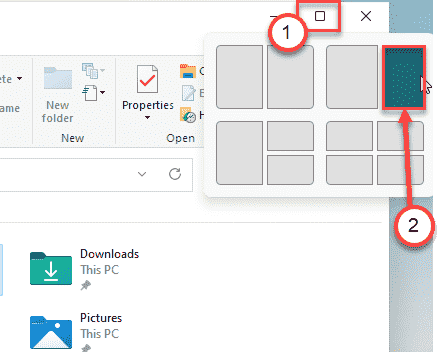
Als je het niet leuk vindt, kun je het gemakkelijk doen.
Hoe de Snap Assist-functie in Windows 11 uit te schakelen?
U moet hiervoor een eenvoudige registersleutel maken.
1. Klik eerst met de rechtermuisknop op het pictogram Start en klik op de "Loop“.
2. Zodra de Run-terminal verschijnt, typt u "regediten druk op Binnenkomen.

BELANGRIJK–
Voordat u bepaalde wijzigingen in de Register-editor aanbrengt, raden we u aan een back-up van de registersleutels te maken.
A. Nadat u de Register-editor hebt geopend, moet u op de knop "Bestand” en klik vervolgens op “Exporteren“.
B. Bewaar de back-up op een veilige plaats.

Als er iets misgaat, kunt u het register eenvoudig in de oorspronkelijke staat herstellen.
3. Ga nu in het linkerdeelvenster hierheen -
HKEY_CURRENT_USER\Software\Microsoft\Windows\CurrentVersion\Explorer\Advanced\
4. Klik vervolgens aan de rechterkant met de rechtermuisknop op de spatie en klik op "Nieuw>“.
5. Klik daarna op “DWORD (32-bits) waarde“.
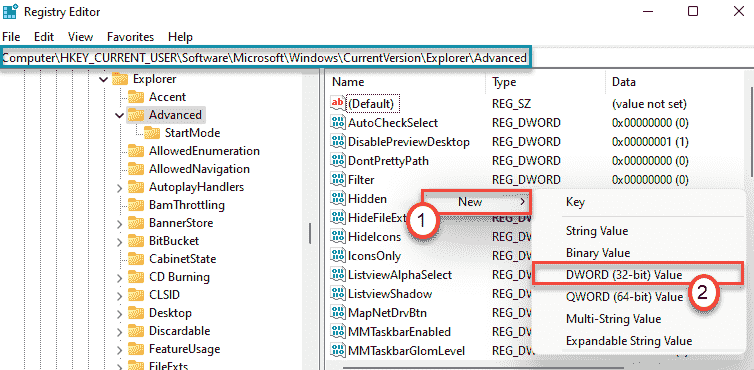
6. Nadat u deze nieuwe sleutel hebt gemaakt, geeft u de sleutel de naam "EnableSnapAssistFlyout“.
7. Vervolgens, Dubbelklik erop om het te wijzigen.
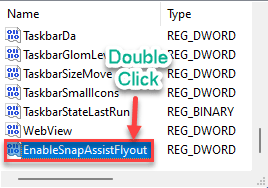
8. Kies nu de ‘Hexadecimaal' basis.
9. Stel de waarde gewoon in als "0” en klik op “Oke“.
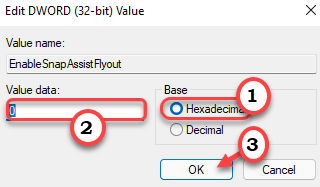
Sluit daarna het venster Register-editor. Vervolgens, herstarten uw computer om deze wijziging op uw computer op te slaan.
Dat is het! Op deze manier kunt u de Snap Assist-functie op uw systeem uitschakelen.
Hoe de Snap Assist-functie in Windows 11 in te schakelen
Nadat u de Snap Assist hebt uitgeschakeld, ziet u de Snap Assist-lay-outs niet, zelfs niet als u uw muis over de maximaliseerknop beweegt.
Maar wat als u ooit de Snap Assist-functie opnieuw wilt inschakelen? Volg gewoon deze eenvoudige stappen.
1. Open de Register-editor.
2. Ga dan naar deze locatie -
HKEY_CURRENT_USER\Software\Microsoft\Windows\CurrentVersion\Explorer\Advanced\
3. Aan de rechterkant, Dubbelklik op de "EnableSnapAssistFlyout” toets om het te wijzigen.
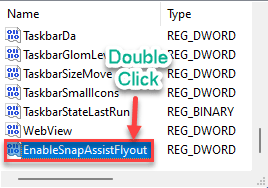
4. Stel de waarde in op "1“.
5. Klik ten slotte op “Oke” om het op te slaan.
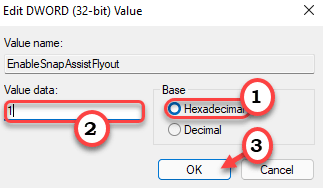
Als u klaar bent, sluit u het venster Register-editor. Vergeet niet om herstarten het systeem.
Als je dat eenmaal hebt gedaan, zie je de lay-out van Snap Assists weer op je computer. Op deze manier kunt u de Snap Layout eenvoudig wijzigen door de sleutel op elk gewenst moment aan te passen.


